迅捷文字转语音将文件转为语音方法
时间:2022-09-13 15:10:25作者:极光下载站人气:12
在迅捷文字转语音软件中可以自己输入文字转换语音来播放,也可以选择将已经保存好的文件转换语音,这种情况的话是那种想要将几百字或者几千字的文字转为语音,那么就在该软件中将文件导入到页面中,在页面的下方对该语音设置一些音量和语速之类的设置,可以调整主播播放的语速,如果你想要设置自己喜欢的音乐作为背景音乐,也是可以自定义选择的,当我们将所有的都设置好之后,就可以点击试听一下该语音的效果,之后点击开始转换就可以将语音转换出来了,下方是关于如何使用迅捷文字转语音如何将文件转换为语音的操作方法。
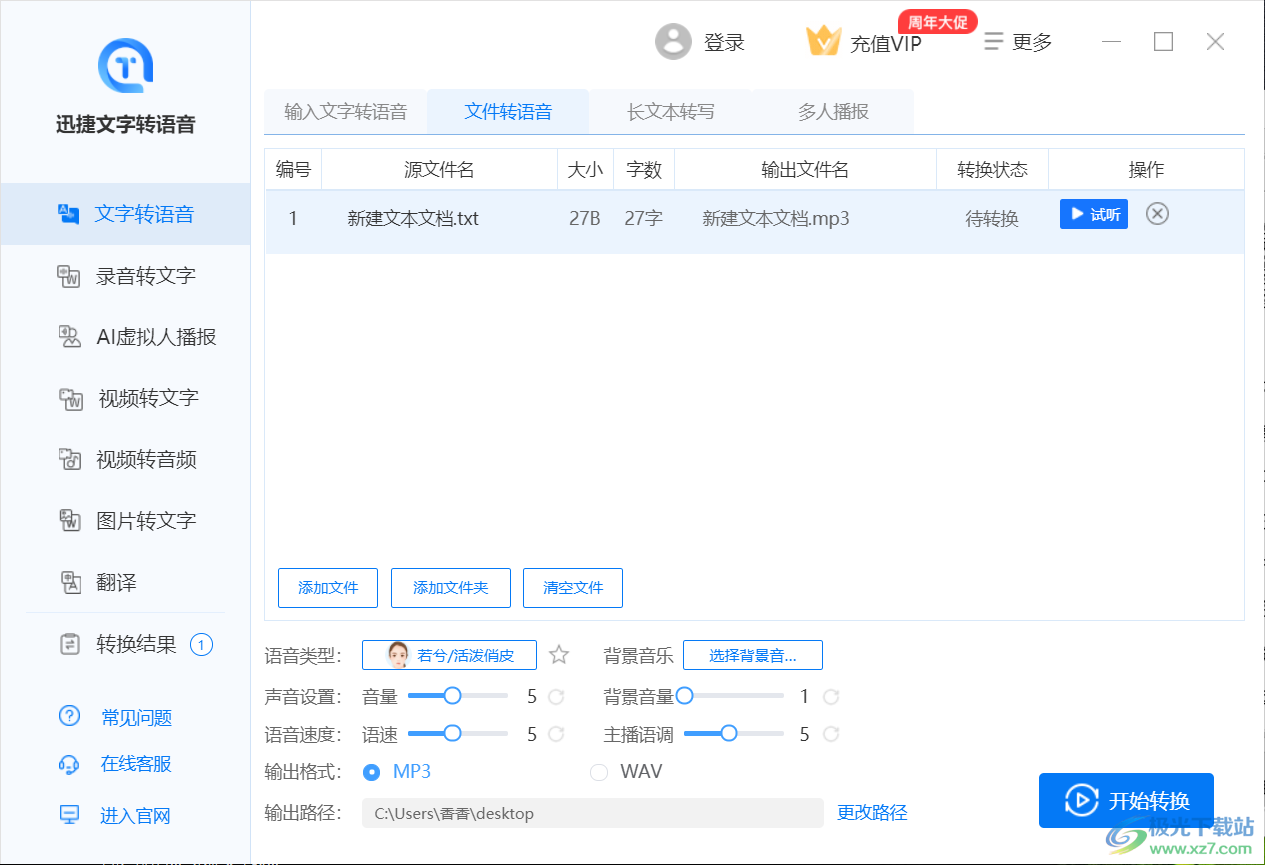
方法步骤
1.选择【文字转语音】,然后选择上方的【文件转语音】,在中间点击【添加文件夹】或者【添加文件】将文件添加到页面中。
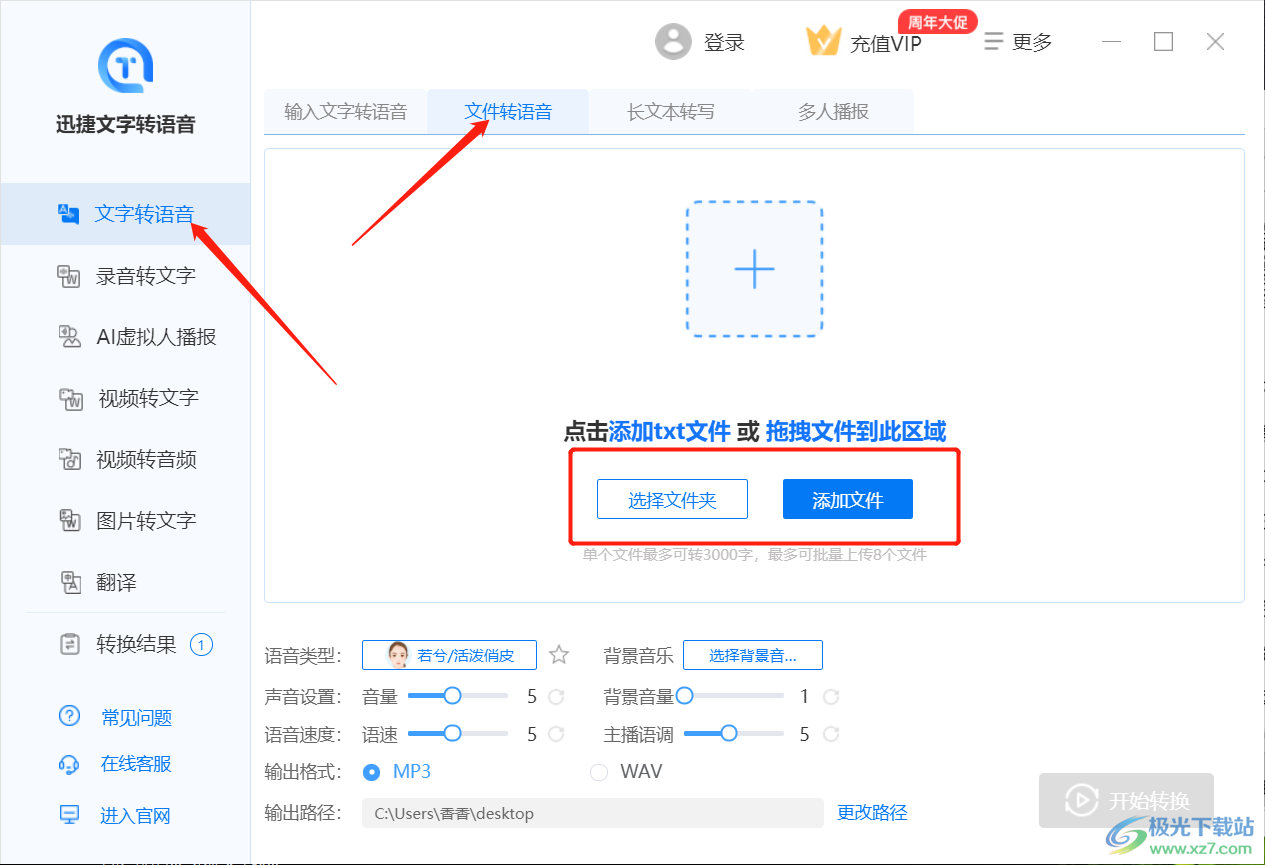
2.之后在下方可以自定义选择【语音类型】,然后根据自己的喜欢设置一下【声音大小】【语音速度】【背景音量】【主播语调】。
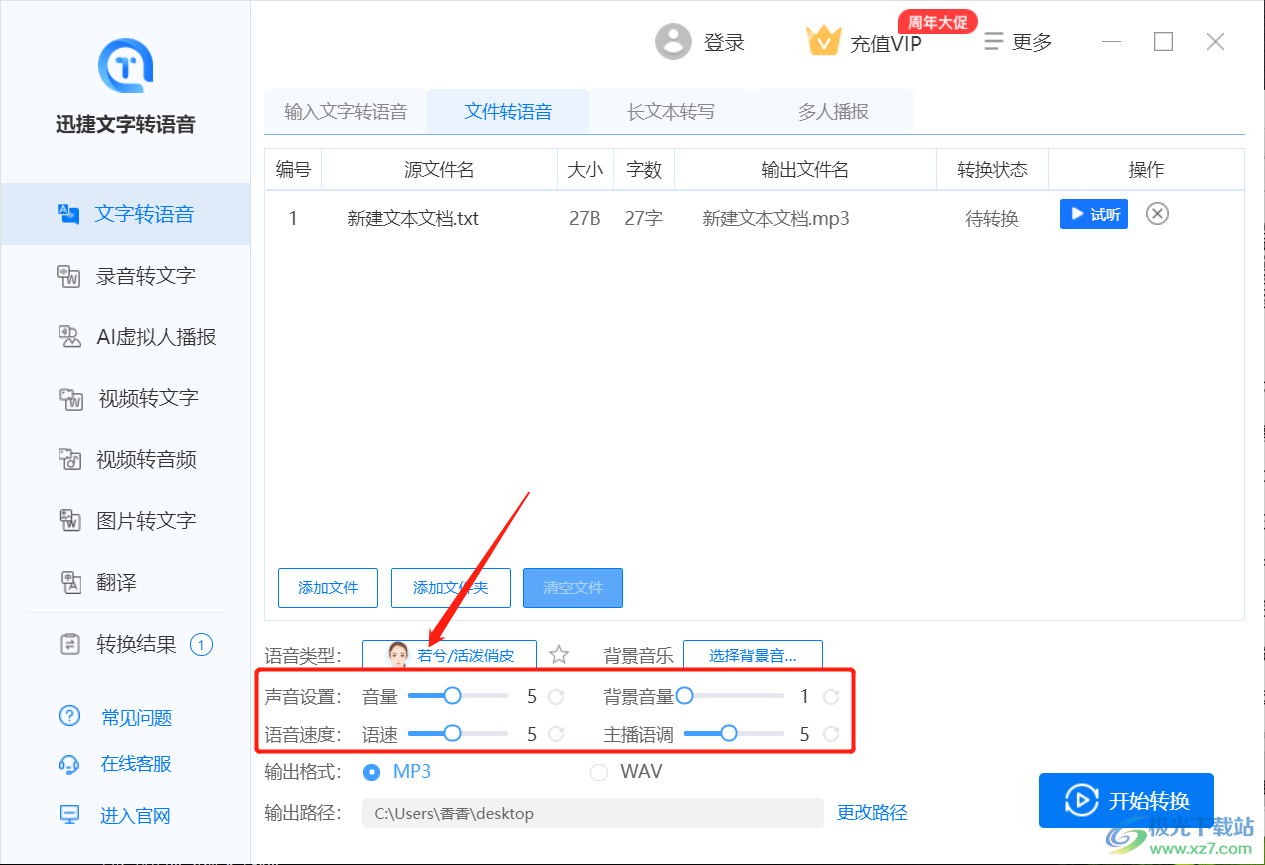
3.点击【背景音乐】按钮,在打开的窗口中可以选择自己喜欢的背景音乐。
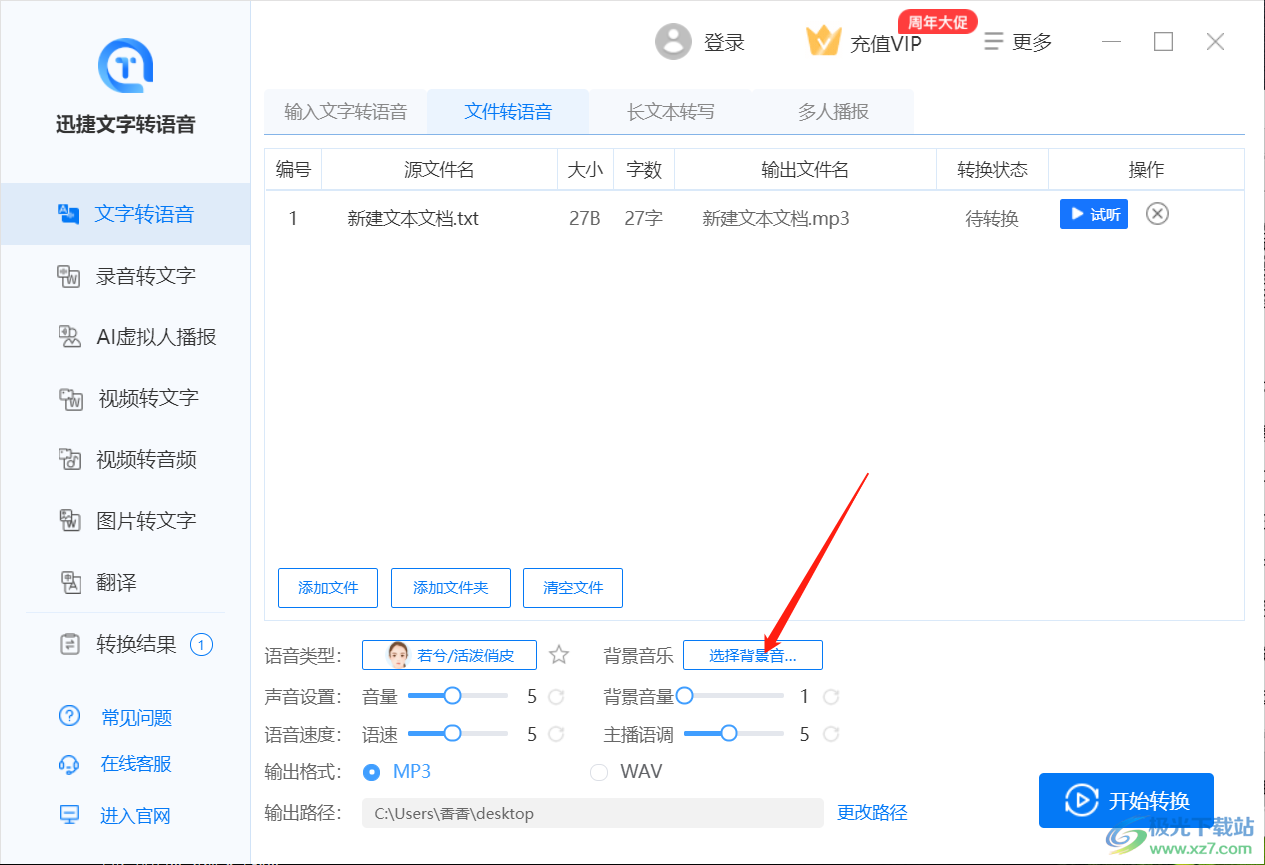
4.如果你想要将该语音输出为【MP3】格式的话,就将【MP3】点击勾选上。
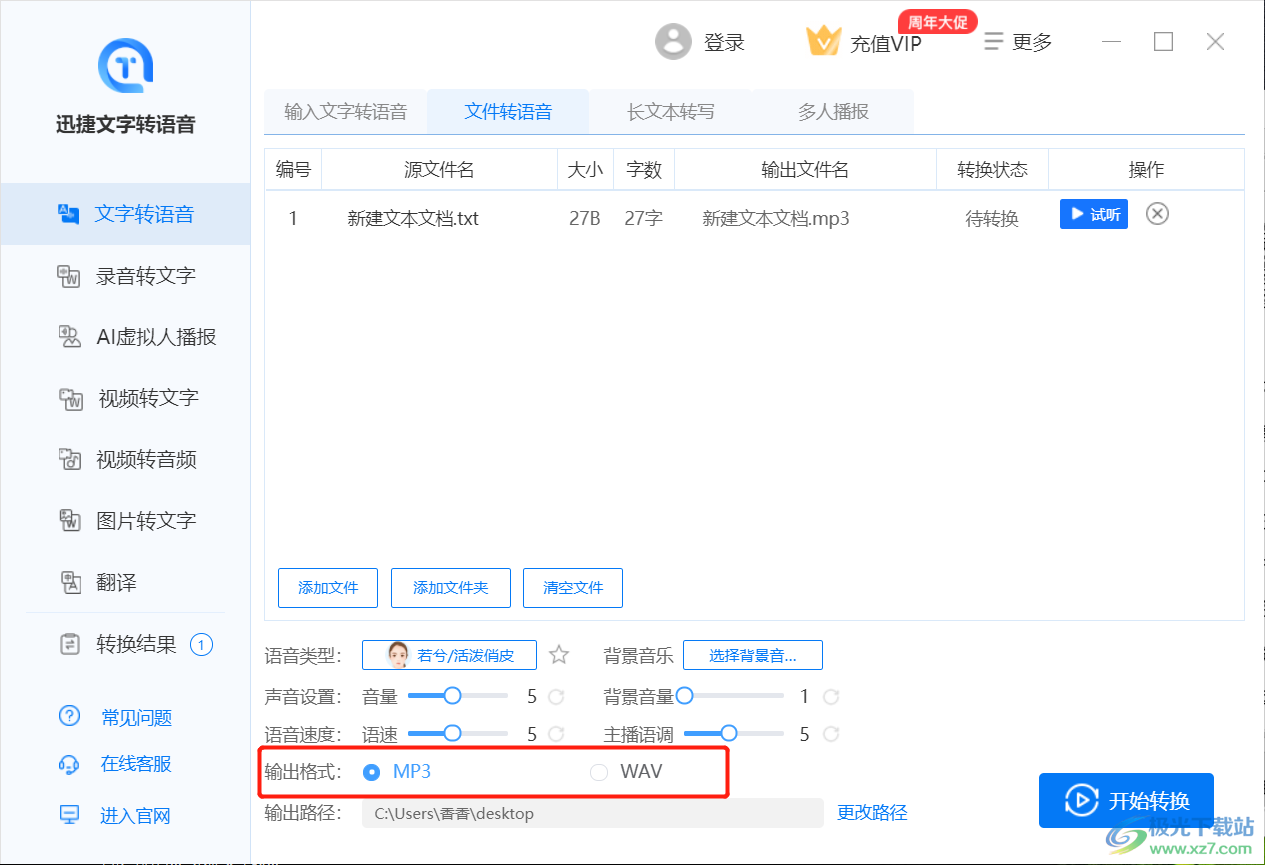
5.之后可以点击下方的【更改路径】按钮,给语音文件选择一个保存目录。
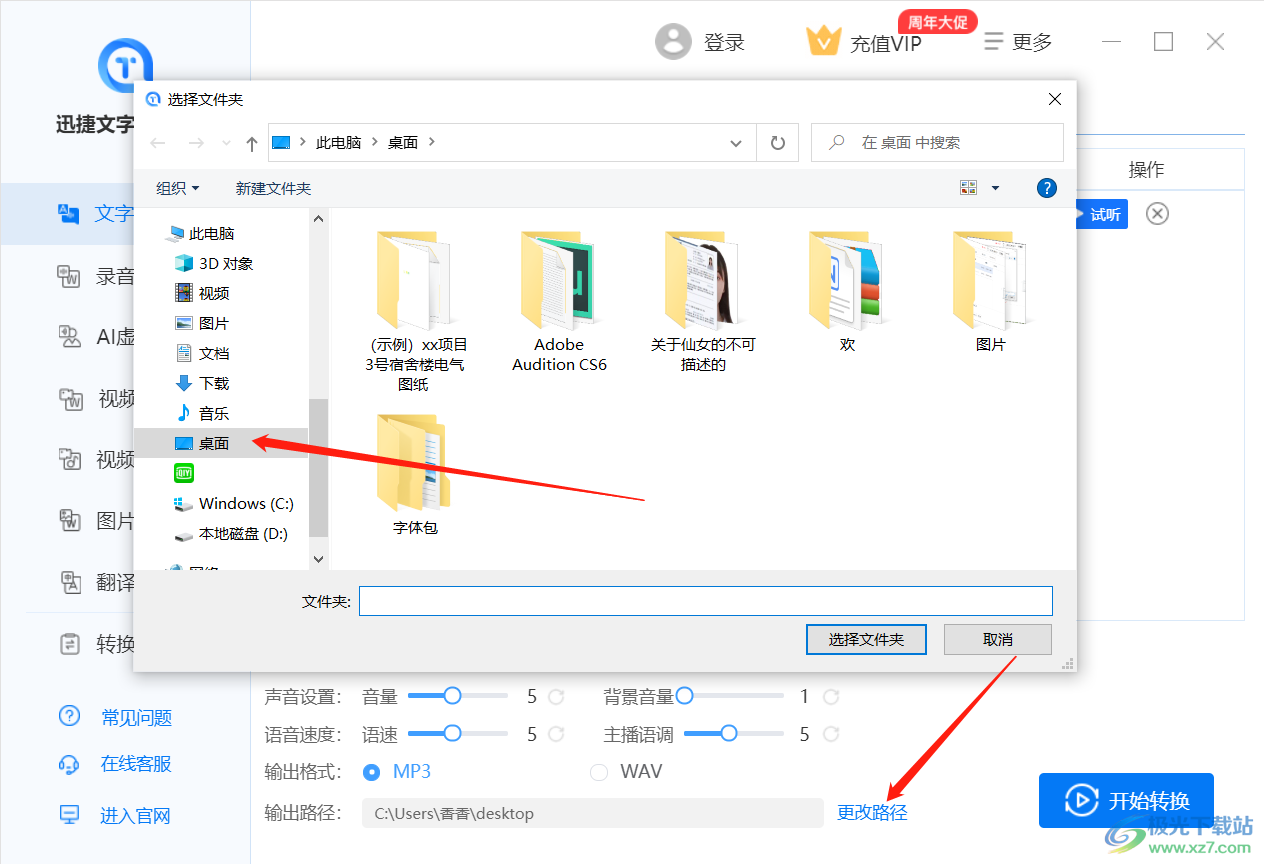
6.之后我们点击试听一下该文件,觉得还不错的话,就点击开始转换按钮将文件转换出来就好了。
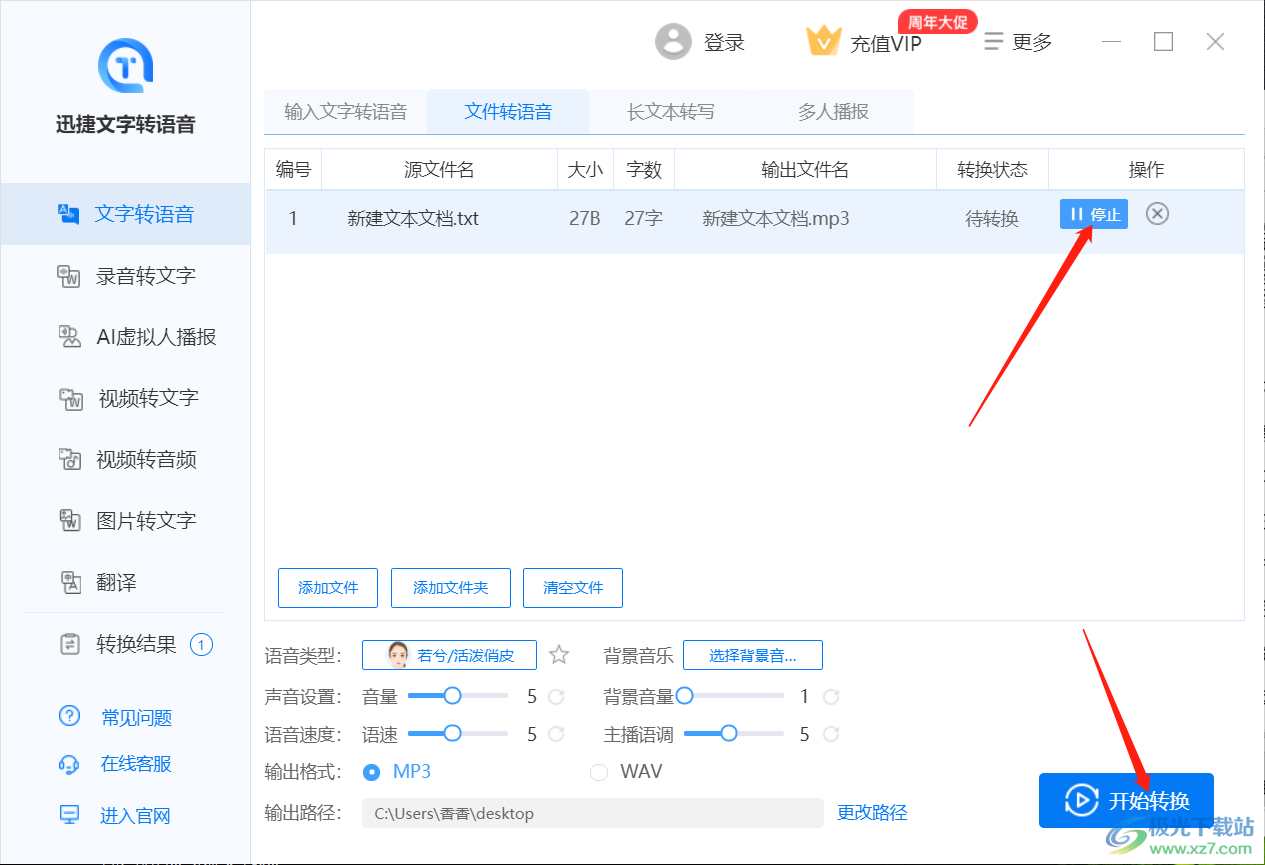
如果你需要将文件转换为语音的话,可以借助迅捷文字转语音这款软件将其转换出来就好了,通过用这款软件转换的话,可以设置背景音乐以及选择自己喜欢的主播,快试试吧。
相关推荐
相关下载
热门阅览
- 1百度网盘分享密码暴力破解方法,怎么破解百度网盘加密链接
- 2keyshot6破解安装步骤-keyshot6破解安装教程
- 3apktool手机版使用教程-apktool使用方法
- 4mac版steam怎么设置中文 steam mac版设置中文教程
- 5抖音推荐怎么设置页面?抖音推荐界面重新设置教程
- 6电脑怎么开启VT 如何开启VT的详细教程!
- 7掌上英雄联盟怎么注销账号?掌上英雄联盟怎么退出登录
- 8rar文件怎么打开?如何打开rar格式文件
- 9掌上wegame怎么查别人战绩?掌上wegame怎么看别人英雄联盟战绩
- 10qq邮箱格式怎么写?qq邮箱格式是什么样的以及注册英文邮箱的方法
- 11怎么安装会声会影x7?会声会影x7安装教程
- 12Word文档中轻松实现两行对齐?word文档两行文字怎么对齐?
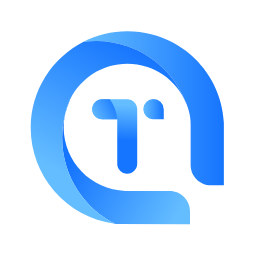
网友评论